¿(LAN) o Internet y a la que pueden acceder varios dispositivos simultáneamente.
Con una impresora de red, puede imprimir desde cualquier lugar de su hogar u oficina, siempre que esté conectado a la misma red que la impresora. También puede imprimir desde un dispositivo móvil, como un teléfono inteligente o una tableta, mediante una aplicación dedicada.
Para poder utilizar una impresora de red, primero debe instalarla en su ordenador. Este proceso puede variar según el tipo y modelo de impresora que esté utilizando, pero en general, hay dos formas principales de instalar una impresora de red en Windows 11:
- Utilice la función Add a printer or scanner en Settings.
- Utilice el CD o driver que viene con la impresora, o descárguelo del sitio web del fabricante de la impresora.
En este artículo, Bardimin explicará ambas formas en su totalidad y paso a paso, para que pueda instalar una impresora de red en Windows 11 de manera fácil y rápida. También le proporcionaremos algunos consejos y trucos para resolver los problemas que puede enfrentar al instalar una impresora de red.
Preparación antes de instalar la impresora de red
Antes de comenzar a instalar una impresora de red, hay algunas cosas que debe preparar, a saber:
- Impresora de red. Asegúrese de que la impresora de red sea compatible con el protocolo de red correspondiente a su dispositivo, como TCP/IP, AppleTalk o Bonjour. También debe conocer la dirección IP y el nombre de host de la impresora de red. Puede encontrar esta información en el manual del usuario, la etiqueta de la impresora o el menú de configuración de la impresora.
- El dispositivo al que se conectará la impresora de red. El dispositivo que se conectará a la impresora de red debe tener un sistema operativo compatible con la impresora, como Windows, Mac OS, Linux o Android. También debe asegurarse de que su dispositivo esté conectado a la misma red que la impresora, ya sea a través de Wi-Fi, Ethernet o Bluetooth.
- Controladores de impresora. Un controlador de impresora es un software que permite que su dispositivo se comunique con una impresora. Debe instalar el controlador de impresora que corresponda al modelo de impresora y al sistema operativo. Puede descargar controladores de impresora desde el sitio web oficial del fabricante de la impresora, como HP, Brother, Canon o Epson. También puede utilizar el CD suministrado con la impresora o dejar que el dispositivo detecte e instale los controladores de la impresora automáticamente.
Una vez que haya preparado todo lo anterior, estará listo para instalar una impresora de red en su dispositivo.
Cómo instalar una impresora de red mediante la función Agregar una impresora o un escáner
La primera forma de instalar una impresora de red en Windows 11 es usar la función Add a printer or scanner en Settings. Esta función buscará impresoras disponibles en su red y le permitirá agregarlas a su computadora con solo unos pocos clics. Estos son los pasos:
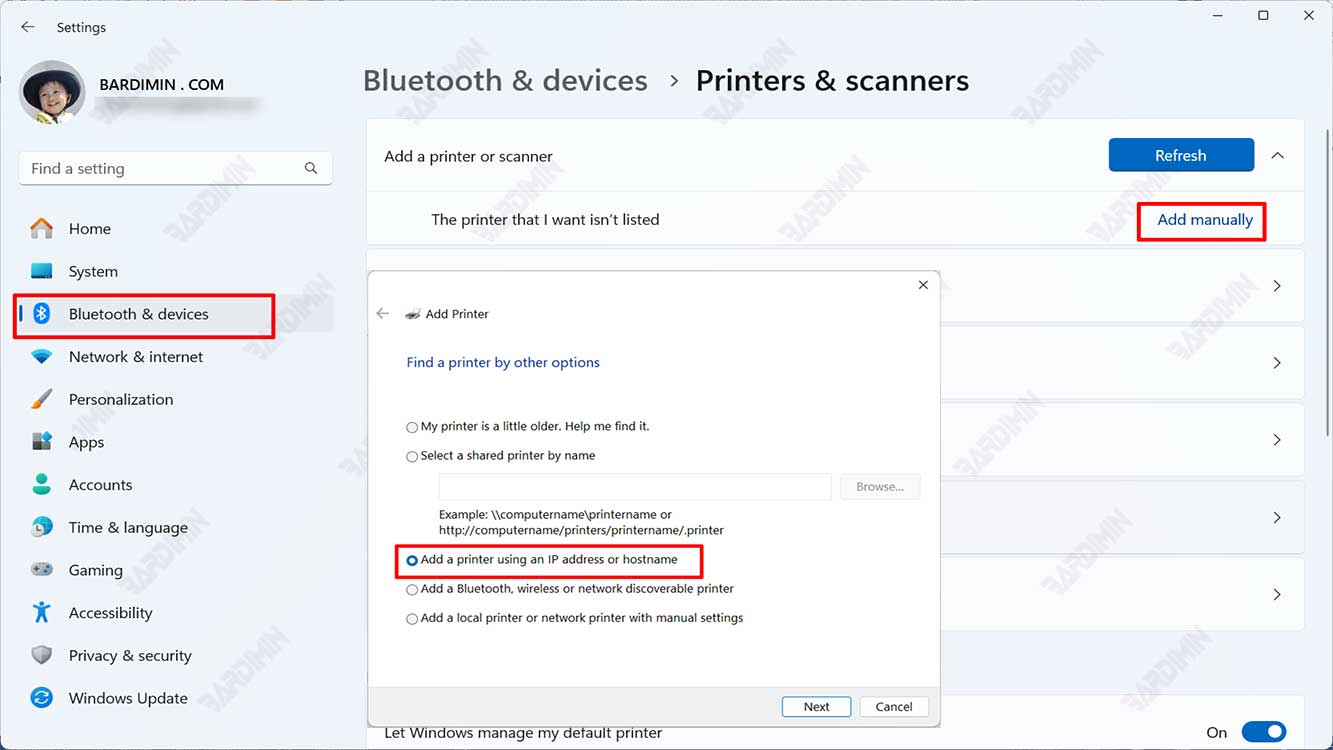
- Asegúrese de que la impresora esté encendida y conectada a la misma red que el ordenador. Puede comprobarlo mirando la luz indicadora de la impresora o imprimiendo una página de prueba desde la impresora.
- Abra el Settings en su computadora, presionando la tecla Windows en el teclado, luego haga clic en el ícono de ajustes en el menú Start. También puede presionar Windows + I simultáneamente en el teclado.
- En la ventana Settings, haga clic en Devices en el menú de la izquierda y, a continuación, haga clic en Printers & scanners en el menú de la derecha.
- En la sección Printers & scanners, haga clic en el botón Add device debajo de la lista de impresoras ya instaladas en su computadora.
- Espere unos momentos, hasta que Windows 11 encuentre una impresora disponible en su red. Si la impresora aparece en la lista, haz clic en su nombre y, a continuación, sigue las instrucciones que aparecen en pantalla para completar el proceso de instalación. Si su impresora no aparece en la lista, haga clic en el botón Add manually junto a The printer that I want isn’t listed y, a continuación, vaya al siguiente paso.
- En la ventana Add Printer, seleccione la opción Add a printer using a TCP/IP address or hostname, o Add a local printer or network printer with manual settings, según el tipo y el modelo de impresora. También puede consultar el manual de instrucciones o el sitio web del fabricante de la impresora para obtener más información.
- Siga las instrucciones que aparecen en la pantalla para completar el proceso de instalación. Es posible que se le pida que seleccione un driver que coincida con su impresora o que lo descargue de Internet. También es posible que se le pida que asigne un nombre a su impresora o que establezca sus preferencias de impresión.
- Una vez completado el proceso de instalación, haga clic en Finish. Ahora, puede imprimir documentos, fotos u otros archivos desde su computadora a la impresora de red que acaba de agregar.

